如果您的 Samsung Galaxy 裝置沒有回應 S Pen 遠端遙控該怎麼辦
您的 Galaxy 裝置可能無法回應 S Pen 遠端遙控的原因有很多。本指南將介紹解決常見問題的故障排除步驟,例如檢查 S Pen 的範圍、刪除第三方配件以及根據需要重置筆。

註解:
- 您只能連接支援藍牙低功耗 (BLE) 的原廠三星 S Pen 來遠端控制應用。
- 可能會出現一個彈出窗口,要求授予在某些應用程式中使用遠端遙控功能的權限。
要使用遠端遙控和遠端功能,S Pen 必須與手機或平板電腦保持在 10m 範圍內且無障礙物。超出此範圍,連接可能會斷開。如果連線遺失,請將 S Pen 插入手機或將其連接到平板電腦以重新連線。
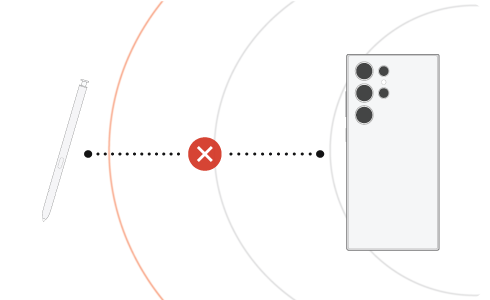
註解:
- 如果 S Pen 斷開連接,並且在五分鐘內回到您裝置的覆蓋範圍內,它將自動重新連接到您的裝置。
- 如果您的手機或平板電腦仍無法辨識您的 S Pen,請從裝置上取下所有第三方保護殼或保護蓋。然後,重新連接 S Pen。
檢查電池狀態
要使用 S Pen 按鈕遠端控制應用程序,必須為 S Pen 充電。若要為 S Pen 充電,請將 S Pen 插入或連接到您的裝置。充滿電只需幾分鐘。如果關閉“遠端遙控”,S Pen 將僅在您的手機或平板電腦充電時充電。
檢查遠端遙控是否已啟用
確保在 S Pen 設定中啟用了“遠端遙控”,並且為您要使用的應用程式開啟了“應用程式操作”。
如果以上方法都無效,請嘗試重設 S Pen。重設 S Pen 會將任何自訂遠端功能恢復為其預設值。
要重設 S Pen,請先將筆插入手機或將其連接到平板電腦,直到其卡入到位。然後按照以下說明操作:
謝謝您的意見與回饋
請回答所有問題。













